Photoshop文字特效教程之制作电影海报字
- 格式:doc
- 大小:866.00 KB
- 文档页数:21
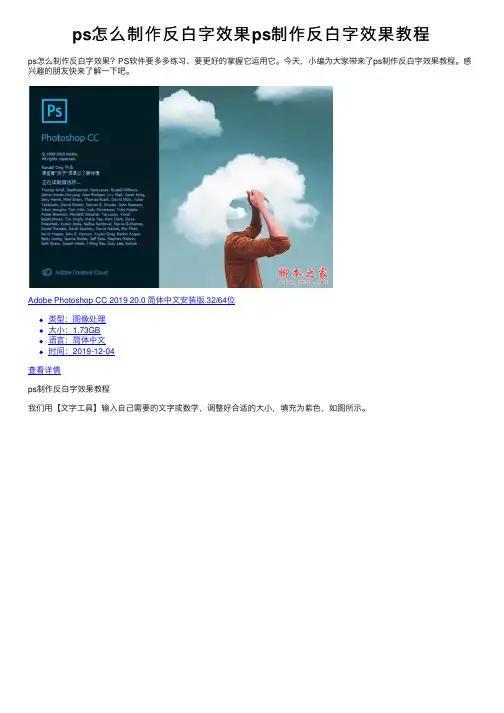
ps怎么制作反⽩字效果ps制作反⽩字效果教程
ps怎么制作反⽩字效果?PS软件要多多练习、要更好的掌握它运⽤它。
今天,⼩编为⼤家带来了ps制作反⽩字效果教程。
感兴趣的朋友快来了解⼀下吧。
Adobe Photoshop CC 2019 20.0 简体中⽂安装版 32/64位
类型:图像处理
⼤⼩:1.73GB
语⾔:简体中⽂
时间:2019-12-04
查看详情
ps制作反⽩字效果教程
我们⽤【⽂字⼯具】输⼊⾃⼰需要的⽂字或数学,调整好合适的⼤⼩,填充为紫⾊,如图所⽰。
我们数字的中间标上参考线,然后把前景⾊设置为紫⾊,背景⾊设置为⽩⾊,如图所⽰。
接着,我们选中背景图层,点击【矩形选框⼯具】框选中参考线下⾯⼀半,然后按下【ALT+DELETE】给背景填充紫⾊,如图所⽰。
接下来,我们选中数字图层,右键【栅栏化⽂字】,如图所⽰。
栅栏化⽂字之后,我们按住【CTRL】键,点击数字的图层缩略图,把它载⼊选区,如图所⽰。
数字载⼊选区后,我们点击【矩形选框⼯具】选择第三个【从选区减去】,框选中参考线上⾯⼀半,这样就可以把选中的部分删除了,如图所⽰。
最后,我们按下【CTRL+DELETE】给数字的下⼀半填充上⽩⾊就完成了。
以上便是⼩编为⼤家分享的"ps怎么制作反⽩字效果 ps制作反⽩字效果教程"的全部内容,希望能够帮到你,持续发布更多资讯,欢迎⼤家的关注。

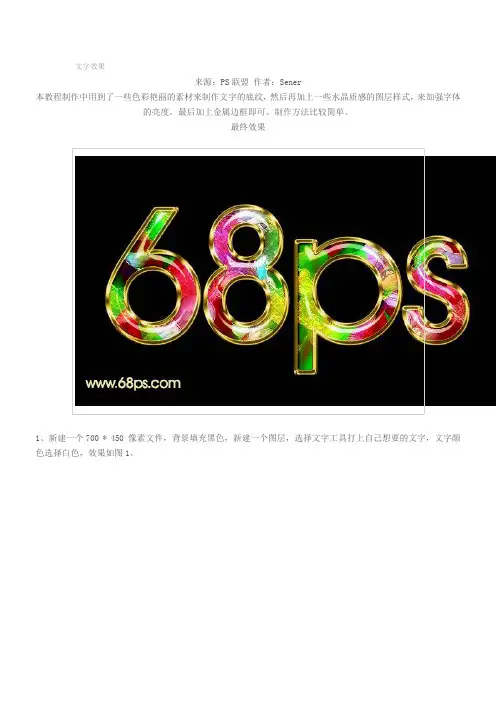
文字效果来源:PS联盟作者:Sener本教程制作中用到了一些色彩艳丽的素材来制作文字的底纹,然后再加上一些水晶质感的图层样式,来加强字体的亮度。
最后加上金属边框即可。
制作方法比较简单。
最终效果1、新建一个700 * 450 像素文件,背景填充黑色,新建一个图层,选择文字工具打上自己想要的文字,文字颜色选择白色,效果如图1。
<图1>2、双击图层面板文字缩略图调出图层样式,参数设置如下图。
投影参数设置:<图2> 内阴影:<图3> 斜面和浮雕:<图4>图案叠加:打开素材1,选择菜单:编辑 > 定义图案,然后命好名。
然后在图案叠加的图案中选择刚才定义的图案。
<素材1><图5>描边:<图6>图案叠加:打开素材1,选择菜单:编辑 > 定义图案,然后命好名。
然后在图案叠加的图案中选择刚才定义的图案。
<素材1><图5> 描边:<图6>加好图层样式大致效果:<图7>3、把文字图层复制一层,清除图层样式,效果如图8。
<图8>4、双击图层文字副本图层调出图层样式,参数设置如下图:混合选项设置:<图9> 斜面和浮雕设置:<图10>描边设置:<图11>设置图层样式后的效果图:<图12>5、打开下图所示的纹理素材,拖进来,放到文字图层的上面,图层混合模式改为“叠加”,效果如图14。
<图13><图14>6、调出文字选区,选择菜单:选择 > 修改 > 收缩,数值为2,回到素材图层,按Ctrl + Shift + I 反选,按Delete 删除,效果如图16。
<图15><图16> 7、最后调整下颜色和细节,完成最终效果。
<图17>。
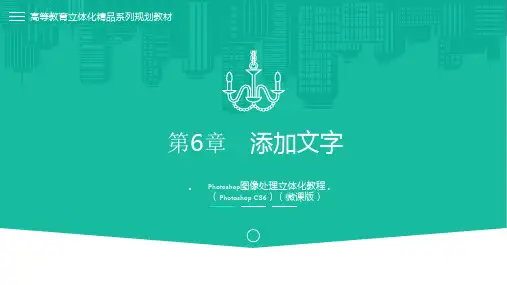
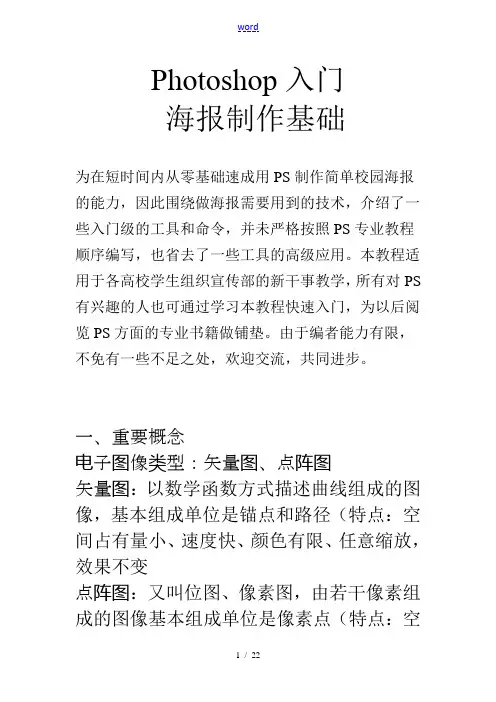
Photoshop入门海报制作基础为在短时间内从零基础速成用PS制作简单校园海报的能力,因此围绕做海报需要用到的技术,介绍了一些入门级的工具和命令,并未严格按照PS专业教程顺序编写,也省去了一些工具的高级应用。
本教程适用于各高校学生组织宣传部的新干事教学,所有对PS 有兴趣的人也可通过学习本教程快速入门,为以后阅览PS方面的专业书籍做铺垫。
由于编者能力有限,不免有一些不足之处,欢迎交流,共同进步。
一、重要概念电子图像类型:矢量图、点阵图矢量图:以数学函数方式描述曲线组成的图像,基本组成单位是锚点和路径(特点:空间占有量小、速度快、颜色有限、任意缩放,效果不变点阵图:又叫位图、像素图,由若干像素组成的图像基本组成单位是像素点(特点:空间占有量大、速度慢、颜色鲜艳、缩放后图像质量不能复原像素:组成点阵图的基本小方格,有正方形和矩形分辨率:单位长度(每英寸)内包含的像素点数量(分辨率单位ppi)普通电脑显示器标准分辨率为72ppi(仅用做电子版图案用此分辨率)打印所需分辨率150ppi(普通打印文件图案用此分辨率)印刷所需分辨率300ppi(海报打印用此分辨率)国际标准纸X尺寸A0的尺寸为1189mm×841mmA1的尺寸为841mm×594mmA2的尺寸为594mm×420mmA3的尺寸为420mm×297mmA4的尺寸为297mm×210mm色相(又称色调):表示颜色本身的属性(通常所说的蓝色、红色等,实际上是指所说颜色的色相是蓝、红)二、操作界面介绍Photoshop打开进入操作界面,左边部分为工具箱,提供编辑操作的所有工具,可单击工具箱部分顶部的双箭头设置工具箱为单列或双列工具箱右边为各类调板上面为选项栏和属性栏,可选择执行各种命令和显示当前使用工具的参数、状态中间灰色区域即使PS的图像操作区三、打开文件新建文件Ctrl+N,在弹出的对话框中设置参数:在预设选项下拉菜单中可选国际标准纸X 直接选择所需尺寸纸X 根据实际需要更改尺寸和分辨率即可其余项保持默认如已有图像需要打开可在选项栏单击文件—打开 Ctrl+O 在弹出对话框中选择目的文件即可也可以预先打开PS软件,关至最小化,将目标文件拖到PS最小化图标处,待其自动最大化后,将目标文件拖至操作区再放开鼠标最小化将文件拖至图标处四、关闭文件保存(覆盖原文件存储)Ctrl+S另存为 Ctrl+shift+SPS中可同时打开多个图片、文件,并默认以选项卡形式显示,也可拖出以窗口形式显示选项卡窗口关闭单个文件时,选中该文件,Ctrl+W,关闭所有文件Ctrl+Alt+W(不关闭程序) 关闭photoshop程序Ctrl+Q或Alt+F4(不仅限PS,适用于电脑中所有打开的文件、窗口)五、选区选区为不断闪动的虚线,意为选中的区域在无选区情况下,PS中所有命令操作产生的效果均针对整个图像,在有选区的情况下,所有的效果均只产生于选区区域内的部分创建选区的基本工具选框工具组:椭圆选框工具/矩形选框工具M(同组工具调换 shift+该工具快捷键)使用该工具建立选区时,在图像中拖出所需X围即可(适用于建立形状规则的选区)按住shift 拖动,即可建立长宽比相等的形状(即正圆和正方形)按住Alt 拖动,即是以拖动点为几何中心建立选区以上两者可同时使用(即按shit+Alt)套索工具组:套索工具/多边形套索工具/磁性套索工具L套索工具:使用时直接按住鼠标左键,拖出需要选定的区域,放开鼠标后起点终点自动以直接连接形成闭合选区。
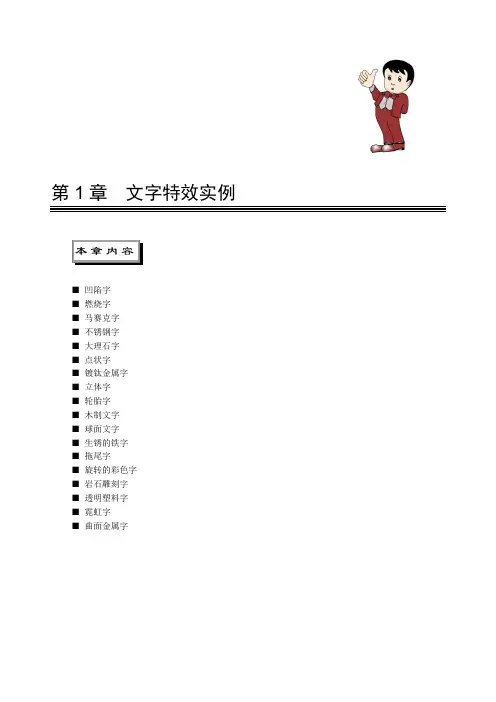
第1章文字特效实例■凹陷字■燃烧字■马赛克字■不锈钢字■大理石字■点状字■镀钛金属字■立体字■轮胎字■木制文字■球面文字■生锈的铁字■拖尾字■旋转的彩色字■岩石雕刻字■透明塑料字■霓虹字■曲面金属字实例1 凹陷字顾名思义,凹陷字就是文字的主体部分凹陷下去,同时还要有凸起的部分。
本例中的文字边缘是凸起的,其他部分是凹陷的,如图1-1所示。
这种文字效果的制作方法很多,本例将给出参考做法,读者也可以思考一下,还有哪些方法可以实现这种效果。
图1-1 最终效果(1)单击菜单栏中的【File 】/【Open 】命令,打开本书光盘中的“w-o.jpg ”图像文件。
(2)设置前景色的RGB 值为(128,20,151)。
(3)选择工具箱中的工具,在画面中输入文字,如图1-2所示。
图1-2 输入文字(4)单击菜单栏中的【Layer 】/【Layer Style 】/【Drop Shadow 】命令,在弹出的【Layer Style 】对话框中设置阴影色的RGB 值为(59,19,3),设置其他各项参数如图1-3所示。
(5)在对话框的左侧选择“Inner Shadow ”选项,设置对应的各项参数如图1-4所示。
图1-3 【Layer Style 】对话框图1-4 【Layer Style 】对话框(6)单击按钮,则文字效果如图1-5所示。
(7)在【Layers 】面板中,按住Ctrl 键的同时单击文字图层,载入选择区域,如图1-6所示。
图1-5 文字效果 图1-6 载入选择区域(8)设置前景色的RGB 值为(31,174,152)。
(9)在【Layers 】面板中单击按钮,创建一个新图层“Layer 1”。
(10)单击菜单栏中的【Edit 】/【Stroke 】命令,在弹出的【Stroke 】对话框中设置参数如图1-7所示。
(11)单击按钮,则添加描边效果后的文字效果如图1-8所示。
图1-7 【Stroke】对话框图1-8 文字效果(12)按Ctrl+D键取消选择区域。
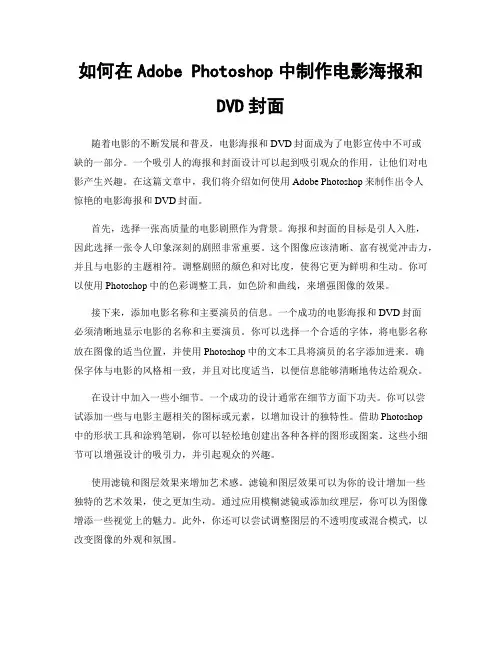
如何在Adobe Photoshop中制作电影海报和DVD封面随着电影的不断发展和普及,电影海报和DVD封面成为了电影宣传中不可或缺的一部分。
一个吸引人的海报和封面设计可以起到吸引观众的作用,让他们对电影产生兴趣。
在这篇文章中,我们将介绍如何使用Adobe Photoshop来制作出令人惊艳的电影海报和DVD封面。
首先,选择一张高质量的电影剧照作为背景。
海报和封面的目标是引人入胜,因此选择一张令人印象深刻的剧照非常重要。
这个图像应该清晰、富有视觉冲击力,并且与电影的主题相符。
调整剧照的颜色和对比度,使得它更为鲜明和生动。
你可以使用Photoshop中的色彩调整工具,如色阶和曲线,来增强图像的效果。
接下来,添加电影名称和主要演员的信息。
一个成功的电影海报和DVD封面必须清晰地显示电影的名称和主要演员。
你可以选择一个合适的字体,将电影名称放在图像的适当位置,并使用Photoshop中的文本工具将演员的名字添加进来。
确保字体与电影的风格相一致,并且对比度适当,以便信息能够清晰地传达给观众。
在设计中加入一些小细节。
一个成功的设计通常在细节方面下功夫。
你可以尝试添加一些与电影主题相关的图标或元素,以增加设计的独特性。
借助Photoshop中的形状工具和涂鸦笔刷,你可以轻松地创建出各种各样的图形或图案。
这些小细节可以增强设计的吸引力,并引起观众的兴趣。
使用滤镜和图层效果来增加艺术感。
滤镜和图层效果可以为你的设计增加一些独特的艺术效果,使之更加生动。
通过应用模糊滤镜或添加纹理层,你可以为图像增添一些视觉上的魅力。
此外,你还可以尝试调整图层的不透明度或混合模式,以改变图像的外观和氛围。
最后,导出和打印你的设计。
完成设计后,你可以使用Photoshop中的导出功能将其保存为图片文件。
选择适当的文件格式以保持图像的质量,并根据需要设置分辨率。
如果你打算将设计用于打印,确保选择适应所需尺寸的分辨率。
在打印前,建议先使用Photoshop中的打印预览功能,确保图像的颜色和细节不会失真。
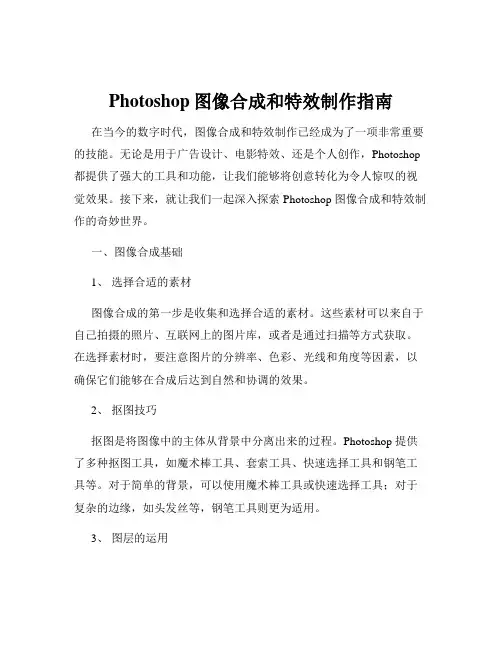
Photoshop图像合成和特效制作指南在当今的数字时代,图像合成和特效制作已经成为了一项非常重要的技能。
无论是用于广告设计、电影特效、还是个人创作,Photoshop 都提供了强大的工具和功能,让我们能够将创意转化为令人惊叹的视觉效果。
接下来,就让我们一起深入探索 Photoshop 图像合成和特效制作的奇妙世界。
一、图像合成基础1、选择合适的素材图像合成的第一步是收集和选择合适的素材。
这些素材可以来自于自己拍摄的照片、互联网上的图片库,或者是通过扫描等方式获取。
在选择素材时,要注意图片的分辨率、色彩、光线和角度等因素,以确保它们能够在合成后达到自然和协调的效果。
2、抠图技巧抠图是将图像中的主体从背景中分离出来的过程。
Photoshop 提供了多种抠图工具,如魔术棒工具、套索工具、快速选择工具和钢笔工具等。
对于简单的背景,可以使用魔术棒工具或快速选择工具;对于复杂的边缘,如头发丝等,钢笔工具则更为适用。
3、图层的运用图层是 Photoshop 中非常重要的概念。
在图像合成中,每个素材都可以放置在不同的图层上,这样可以方便地对每个元素进行单独的编辑和调整,而不会影响到其他部分。
通过调整图层的不透明度、混合模式等属性,可以实现不同素材之间的融合和过渡。
二、特效制作技巧1、滤镜的应用Photoshop 中的滤镜功能强大,可以为图像添加各种特殊效果。
比如模糊滤镜可以营造出景深效果,扭曲滤镜可以制作出水波、火焰等效果,风格化滤镜可以实现油画、浮雕等艺术效果。
2、调整图层调整图层可以对图像的色彩、亮度、对比度等进行非破坏性的调整。
常见的调整图层包括色彩平衡、曲线、色相/饱和度等。
通过这些调整图层,可以让合成后的图像色彩更加统一和协调。
3、图层样式图层样式可以为图层添加各种效果,如投影、内阴影、外发光、内发光、斜面和浮雕等。
这些效果可以增强图像的立体感和真实感。
三、创意与实践1、头脑风暴在开始图像合成和特效制作之前,先进行头脑风暴,构思出想要的效果和主题。
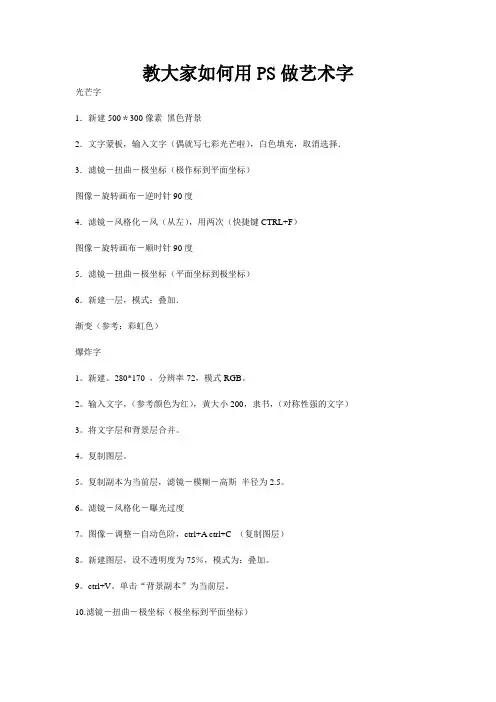
教大家如何用PS做艺术字光芒字1.新建500*300像素黑色背景2.文字蒙板,输入文字(偶就写七彩光芒啦),白色填充,取消选择.3.滤镜-扭曲-极坐标(极作标到平面坐标)图像-旋转画布-逆时针90度4.滤镜-风格化-风(从左),用两次(快捷键CTRL+F)图像-旋转画布-顺时针90度5.滤镜-扭曲-极坐标(平面坐标到极坐标)6.新建一层,模式:叠加.渐变(参考:彩虹色)爆炸字1。
新建。
280*170 ,分辨率72,模式RGB。
2。
输入文字,(参考颜色为红),黄大小200,隶书,(对称性强的文字)3。
将文字层和背景层合并。
4。
复制图层。
5。
复制副本为当前层,滤镜-模糊-高斯半径为2.5。
6。
滤镜-风格化-曝光过度7。
图像-调整-自动色阶,ctrl+A ctrl+C (复制图层)8。
新建图层,设不透明度为75%,模式为:叠加。
9。
ctrl+V。
单击“背景副本”为当前层。
10.滤镜-扭曲-极坐标(极坐标到平面坐标)11。
图像-旋转画布-90度顺时针12。
图像-调整-反相滤镜-风格化-风(从左)13。
ctrl+F(使用三次),图像-调整-自动色阶14。
图像-调整-反相,滤镜-风格化-风(从左)15...ctrl+F(使用两次)16。
图像-旋转-90度逆时针,滤镜-扭曲-极坐标(从平面坐标到极坐标)17。
图像-调整-色相饱和度(着色,45,100,0)碎片字有可能是颜色没找对。
1。
背景:白。
前景:蓝。
2。
新建。
560*160 分辩率72 模式RGB。
3。
文字大小自己设置,字体最好是综艺体字或黑体。
4。
将文字层进行删格化。
转为普通图层。
5。
复制图层,确定文字副本为当前图层。
6。
编辑-填充。
设置使用黑色,混合模式正常,不透明100%,选中保留透明区域。
7。
滤镜-杂色-添加杂色数量400,分布:平均单色。
8。
滤镜-像素化-晶格化单元格大小309。
滤镜-风格化-照亮边缘宽度1,边缘亮度20,平滑度1。
10。
CTRL+A选择全部画布区域,CTRL+C,CTRL+D.11。
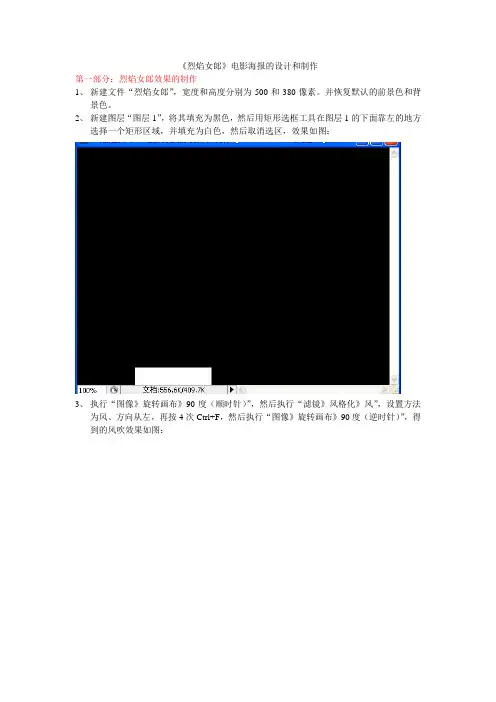
《烈焰女郎》电影海报的设计和制作第一部分:烈焰女郎效果的制作1、新建文件“烈焰女郎”,宽度和高度分别为500和380像素。
并恢复默认的前景色和背景色。
2、新建图层“图层1”,将其填充为黑色,然后用矩形选框工具在图层1的下面靠左的地方选择一个矩形区域,并填充为白色,然后取消选区,效果如图:3、执行“图像》旋转画布》90度(顺时针)”,然后执行“滤镜》风格化》风”,设置方法为风、方向从左,再按4次Ctrl+F,然后执行“图像》旋转画布》90度(逆时针)”,得到的风吹效果如图:4、执行“滤镜》模糊》高斯模糊”1.5像素,然后执行“滤镜》扭曲》波浪”,设置参数波长最小和最大均为100,其它都默认。
5、执行“图像》模式》灰度》拼合”,然后执行“图像》模式》索引颜色”,再执行“图像》模式》颜色表”,在“颜色表”对话框中选择“黑体”项,得到火焰效果如图:6、执行“图像》模式》RGB颜色”,将图像重新变为RGB颜色模式。
7、打开事先准备好的女人图片,用磁性套索工具将图片中的人体部分选出,并羽化1像素。
然后按Ctrl+C键,复制图形。
8、回到“烈焰女郎.psd”中,按ctrl+V将图形粘贴到该画面中,系统自动生成一个新图层,将其取名为“woman”。
使用移动工具等将女人图案调整到合适位置,如图:9、选中该图层,执行“选择》载入选区”,在对话框中,通道选择“woman透明”,便得到一个人形的选区。
10、进入通道调板,单击底部的“将选区存储为通道”按钮,此时的通道中增加了一个“Alpha 1”通道,如图:11、在背景图层和“woman”图层之间新建一个图层,取名为“挡板”,并按Ctrl+A,然后将其填充为黑色,再取消选区。
12、进入通道调板,选择“Alpha 1”通道,单击底部的“将通道作为选区载入”按钮,便得到一个人形选区。
13、回到图层调板,选择图层“挡板”,按Delete键删除选区中的图形,再取消选区。
14、选中图层“woman”,使用移动工具,将该图层中的人形图案适当向右移动,得到效果:第二部分:为海报添加其他元素15、打开准备好的素材“地球.jpg”,使用磁性套索工具等奖华中的地球部分图像选中,并按Ctrl+C键复制图形。

利用Photoshop制作独特的水墨文字效果在本文中,将介绍如何利用Photoshop制作独特的水墨文字效果。
水墨文字效果可以给文字增加一种汉字艺术的感觉,让文字变得更加有趣和吸引人。
下面将逐步教你制作水墨文字效果的步骤。
第一步:准备工作在开始制作水墨文字效果之前,我们首先需要准备好所需要的素材。
我们需要一张带有背景的图片作为文字的底纹,并选择一种适合的水墨字体。
第二步:创建文档打开Photoshop软件,点击“文件”菜单,选择“新建”,创建一个新的文档。
根据自己的需要设置文档的大小和分辨率,并选择合适的背景颜色。
第三步:插入文字选择文字工具,点击文档上任意位置插入文字。
根据自己的喜好,可以选择不同的字号、字体和字形。
调整文字的位置和大小,使其适应图片的背景。
第四步:创建水墨效果首先,将文字图层转换为智能对象。
然后,右键点击图层,在弹出的菜单中选择“将图层转换为智能对象”。
接下来,点击“滤镜”菜单,选择“渲染”子菜单,再选择“云彩”。
在弹出的对话框中,调整“精细度”和“风格”,直到满意为止。
点击“确定”后,会看到文字的颜色变得模糊且均匀了。
第五步:添加水墨效果为了让文字看起来更像水墨效果,我们需要添加一些颜色变化和纹理。
首先,点击“调整”菜单,选择“黑白”,将文字的颜色转换为黑白。
然后,再次点击“调整”菜单,选择“反相”,将文字的颜色反转。
此时,文字会变成白色。
接下来,点击“滤镜”菜单,选择“渲染”子菜单,再选择“风”。
在弹出的对话框中,调整“普通”和“风量”,并勾选“风向”,以增加文字的纹理效果。
点击“确定”后,可以看到文字的纹理变得更加明显。
第六步:调整亮度和对比度为了让文字的水墨效果更加突出,我们需要调整文字图层的亮度和对比度。
点击“调整”菜单,选择“亮度/对比度”,根据需要调整亮度和对比度的数值,直到达到理想的效果。
第七步:添加水墨笔触最后一步,我们可以选择添加一些水墨笔触来增强文字效果。
制作闪电字体效果:Photoshop教程闪电字体效果是一种常见且有趣的文本设计,可以为你的作品增添独特的视觉效果。
在本教程中,我们将使用Photoshop软件来制作一个酷炫的闪电字体效果。
步骤一:创建新文档首先,打开Photoshop软件并创建一个新的文档。
选择适当的画布大小,根据你的需要调整宽度和高度。
点击“确认”按钮创建文档。
步骤二:选择合适的字体在工具栏中选择“文本工具”(T)并在文档上点击创建一个文本框。
选择一个合适的字体,建议选择一种粗体字体以增强效果。
调整文本框的大小和对齐方式,确保文本居中。
步骤三:调整文字颜色和大小选择“字符”面板,调整字体的颜色和大小。
你可以根据你的设计需求选择适当的颜色。
为了增强闪电效果,建议使用鲜艳的颜色或者与背景形成对比的颜色。
步骤四:添加闪电效果在图层面板右下角点击“添加图层样式”按钮,选择“描边”选项。
调整描边的大小、颜色和位置,以创建一个类似闪电的效果。
你可以使用不同的颜色和大小来创造出不同的闪电效果。
步骤五:复制闪电字体图层在图层面板中右键单击闪电字体图层,选择“复制图层”。
然后在同一图层面板中右键单击,选择“粘贴图层样式”。
这样会在另一个图层上复制相同的闪电样式。
步骤六:调整闪电文本层选中刚复制的闪电字体图层,使用箭头键微调位置,使其稍微偏离原本的位置。
这样可以给字体增加更多的深度和立体感。
可以根据自己的喜好重复此步骤,创建更多的闪电图层。
步骤七:添加透明度渐变在图层面板上选择一个闪电字体图层,点击“添加图层样式”按钮并选择“渐变叠加”选项。
调整渐变的颜色和位置,使其与闪电效果融合。
你可以使用不同的渐变和透明度来创建更多的变化。
步骤八:调整字体边缘效果选中闪电字体图层,在图层面板中点击“添加图层样式”按钮并选择“内阴影”选项。
调整内阴影的距离和大小,使其与闪电效果形成对比。
这将增加字体的厚度和阴影效果。
步骤九:保存和导出完成所有的调整和效果后,你可以保存你的设计文件。
PS制作20种特效文字在使用Adobe Photoshop软件进行图像处理以及设计时,特效文字是一种常见的设计元素。
通过添加特效可以使文字更加生动、引人注目,并增加整体设计的吸引力。
本文将介绍使用PS制作20种特效文字的方法和技巧。
1. 阴影文字阴影文字可以通过为文字图层添加阴影效果来实现。
在图层面板中选择目标文字图层,然后通过应用阴影效果来调整阴影的颜色、模糊程度和偏移量,以达到所需的效果。
2. 发光文字发光文字可以通过给文字图层添加发光效果来实现。
选择目标文字图层,在图层样式中选择添加发光效果,然后调整发光效果的颜色、亮度和大小,以实现所需的效果。
3. 立体文字立体文字可以通过将文字图层复制两次,并分别设置不同的颜色和位置来实现。
将底部文字图层设置为较暗的颜色,并向右下方移动几个像素;将顶部文字图层设置为较亮的颜色,并向左上方移动几个像素,从而形成立体效果。
4. 扭曲文字扭曲文字可以通过使用“变形工具”来实现。
选择目标文字图层,然后在菜单中选择编辑 > 变形,通过调整变形控制点来扭曲文字的形状。
5. 碎裂文字碎裂文字可以通过使用“碎片滤镜”来实现。
选择目标文字图层,然后在菜单中选择滤镜 > 扭曲 > 碎片,通过调整碎片滤镜的参数和选项来创建碎裂效果。
6. 反光文字反光文字可以通过使用“渐变工具”来实现。
选择目标文字图层,在工具栏中选择渐变工具,并选择一个合适的渐变样式,然后在文字上拖动渐变工具,从而创建反光效果。
7. 金属质感文字金属质感文字可以通过使用“金属样式”来实现。
选择目标文字图层,在样式面板中选择金属样式,并根据需要调整颜色、光照和纹理等设置。
ps教程入门—Photoshop制作广告经典海报最终效果图素材图第一:选定一张要处理的图片。
第二:进入以标准模式编辑状态(工具栏中倒数第三行左过的按钮就是标准模式。
在两个按钮间进行选择,就能够快速切换快速蒙版模式与标准模式,也可使用快捷键Q)。
第三:点击工具栏中颜色框,弹出拾色器对话框,设置前景色。
第四:新建一图层(图层1),将刚才设置的前景色填充图层1。
第五:将图层1的图层模式更换为“颜色”,此处做是为了改变图像色调,方法有很多,在这里用图层模式是为了在不引影图片的情况下方面查看效果。
第六:点击工具栏中,色彩框右上角,切换前景色与背景色(X),然后再次点击工具栏中颜色框,弹出拾色器对话框,选择浅灰色。
(这里灰色自定)。
第七:再次新建一图层(图层2),同时填充所选择的浅灰色。
在这里选择灰色是有原因的,他不一致与白色直接加杂,它们的色阶值是有区别的,大家能够动手试试,一张白画布添加杂色与(各)灰色画布添加杂色后的效果,看看色阶的变化是不相同的,在这里就不详解。
第八:执行菜单>滤镜>杂色>添加杂色,在浅灰色中加入杂点,制作燥点感受。
第九:弹出添加杂色对话框,在数量中输入合适的数值,分布中选择平均分布,勾选单色。
第十:添加杂色后的图层2效果。
第十一:更换图层2的图层混合模式为颜色加深。
第十二:另复制一层背景层为背景副本。
同时进入以快速蒙版模式编辑(Q)。
第十三:使用工具栏中的渐变工具(G),以径向渐变从图像中间向外拉出从前景色白色到背景色黑色的渐变效果。
第十四:可见这时图像中有了一层红色透明的图层效果,这就是蒙版效果。
进入“以蒙版模编辑”的同时,通道面板中也自动出现了一个快速蒙版通道。
第十五:由此可见,快速蒙版与通道的有关联系。
点击通道浮动面板右边的黑色小三角,弹出隐藏菜单。
“快速蒙版的选项”它与通道面板在一起,可见蒙版与通道的联系,这就是我们为什么要在讲通道的同时也提到了蒙版问题,蒙版与通道的关系,它是不可缺少的部分。
2023年ps文字效果制作2023年ps文字效果制作1点击下载笔刷和字体素材第一步:新建一个600X400PX的画布,然后设置前景色为#032f55,背景色为#164b7c,转到滤镜渲染云彩。
打开我们提供的“污垢地面”素材,拖到画布上,然后按CTRL+U,调整他的色彩饱和度,设置如下然后改变混合选项为:叠加第二步:把我们提供的字体下载并安装,然后输入你想要的文字,设置字体的颜色,色码为:#b2ebfc2023年ps文字效果制作2效果图:Step 1新建 1250 x 680 px 画布,将Texture Fabric 2 图案拖到背景层,调整大小到合适为止:单击图像 > 调整 > 色相/饱和度,将饱和度调整为-10形状动态设置「角度抖动」为「方向」,这样笔刷能跟着路径。
现在,我们要将笔刷应用到文本里,这里有三个部分,直线、斜线和曲线。
直线很简单,斜线和曲线部分就需要路径了。
开始咯Step 3先是曲线部分。
选择钢笔工具,选项栏为路径。
设置锚点,利用文本的形状作参照,不必非常精确,大概就好。
等路径全都描好后,单击路径选择工具,雕琢一下。
(这个需要对钢笔比较了解的童鞋哟)一旦你做好之后,选择笔刷工具,将前景色设置为#c78c04,敲下回车,描边路径。
隐藏文本图层,这样你能更加清楚地看到效果。
如果你对效果不满意,可以调整笔刷大小、间距值和路径,直到满意为止。
Step 4把文本图层重新显示出来,直线部分,只需摁住Shift键拉过去就行咯对角线部分,也用路径描绘就可以。
但是这里要注意字母的图形。
例如,文本中的 Y ,如果给两边都描上路径,到时笔刷的图案会重叠,所以,我们可以先给左边的对角线描上路径新建一个图层,给左边描上路径,依刚才的方法,画笔上图案。
选择移动工具,调整好右边图案的位置,直到底部叠加为止,如图:使用橡皮擦工具,擦掉多出的部分。
重复这个过程。
等你完成了,效果如下:Step 5完成后,隐藏文本图层,全选所有饰钉效果图层,Ctrl + E 合成。
核心提示:效果图的制作过程并不复杂,制作之前需要找一些纹理素材及简单的树木背景等。
相关下载: Photoshop CS5官方正式版 Adobe Photoshop CS4 Adobe Photoshop CS3 Adobe Photoshop CS2
效果图的制作过程并不复杂,制作之前需要找一些纹理素材及简单的树木背景等。
制作的时候只需要把纹理素材应用到文字上面,再用图层样式做出浮雕效果即可。
背景部分可以按照自己的喜好渲染。
最终效果
1、我们新建一个画布,大小自己决定。
选择文字工具打上自己喜欢的文字,字体选用白色,在画布里面输入1和O,注意是O不是零。
2、然后我们在文字上添加混合样式,设置如下。
3、再添加渐变叠加。
4、现在把纹理下载并托到画布里面。
可以先设置它的透明度为60%。
这样就可以看到他是否覆盖在字体上面。
5、把纹理加上以后,按住CTRL+鼠标左键,然后转到纹理层,点击出一个蒙版来,这样字体上面就有个有个纹理叠加到上面了。
蒙板出来后把混合选项设置为:正片叠低。
6、现在在蒙版上面新建一个图层,选择钢笔工具,照着中间的画出一条线来。
(这里要注意,画线的时候线的交接处一定要圆滑)。
钢笔扣好后,设置画笔的大小为3,然后鼠标右键-描边路径。
现在看起来有些差异,下一步告诉你怎么办。
7、我们在把其它的地方也都画上。
所有的线混合选项都设置为柔光,我们在到线上面添加混合样式,外发光。
大小为10PX的白色光。
8、右键点击文字图层,选择混合选项。
点击外发光。
设置为颜色减淡,颜色为白色。
其他设置为默认。
重复所有其余的字母相同的步骤。
9、现在我们在背景图层上面新建一个背景,用笔刷工具点出一个圆,注意是软刷。
大小按你的画布自己控制,然后设置它的混合选项为“溶解”。
做好后我们在新建一个黑色背景放在它下面。
把2个图层合并,然后转到滤镜 > 模糊 > 径向模糊,数量拉到最大。
再选择高斯模糊,多模糊几次。
10、现在我们在新建一个图层,把笔刷的大小缩小,点出一个高光来。
11、把树林素材下载下来。
然后放到图层最下面,这时候我们按Q,到蒙板模式,从图片底部往上拉渐变,如下,拉好后,我们在按Q退出模式。
12、转到滤镜“模糊”镜头模糊。
输入如下所示的设置。
13、现在我们在最上面的图层上面添加一个色相/饱和度,设置如下。
14、再添加个色阶。
最后把我们的炫光素材加入到字体弄个混合选项后面就可以了。
Photoshop 文字特效教程之制作电影海报字
21 /
21。